こんにちは、柴田崚介です。

投稿者
院生と高校教師をしており、Wordで作った資料をPDFにして配布することがたくさんあります。
Word資料のままでも、印刷や配布は可能ですが、PDFにした方がみやすいです。
今回は、Word資料を簡単にPDF化する方法を解説します。
PDF化するステップは以下の通りです。
順番
1 名前をつけて保存を選択
2 ファイル形式のpdfを選択
3 電子配布か印刷向けかを選択
4 保存
では、早速みていきましょう。
名前を付けて保存を選択
左上のファイルから「名前を付けて保存」を選択します。
シュートカットキーは

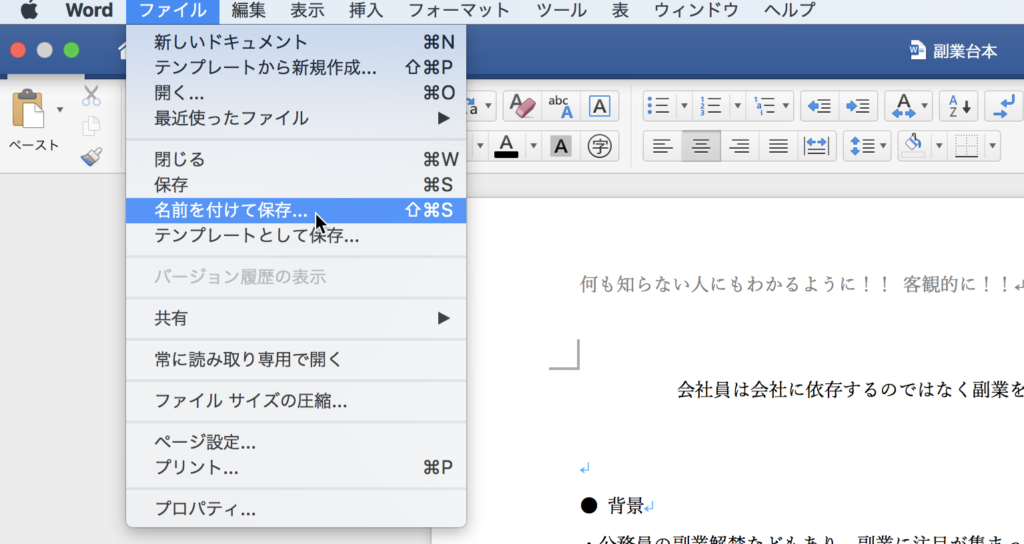
ファイル形式のpdfを選択
ファイル形式のエキスポート形式のPDFを選択します。
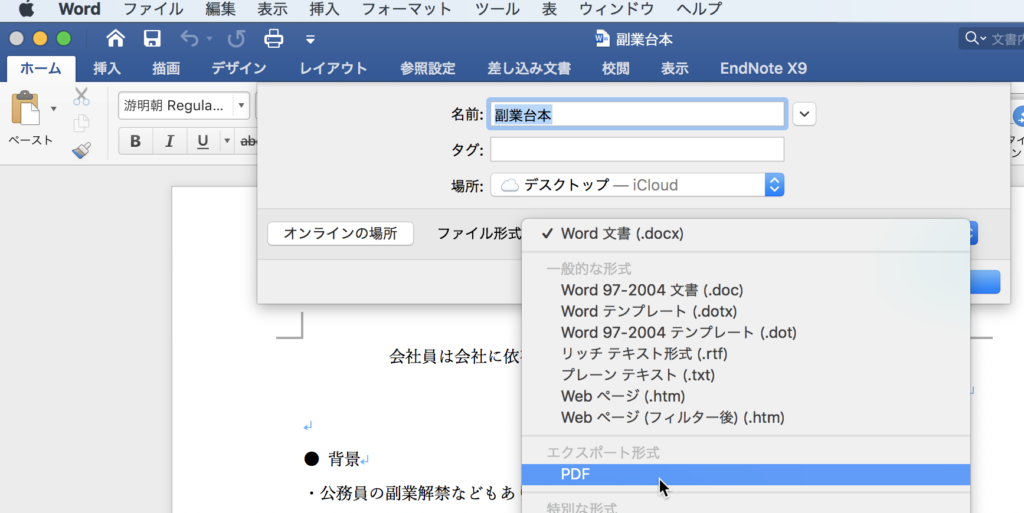
電子配布か印刷向けかを選択
電子配布か印刷するかの目的に合わせてどちらかを選択します。
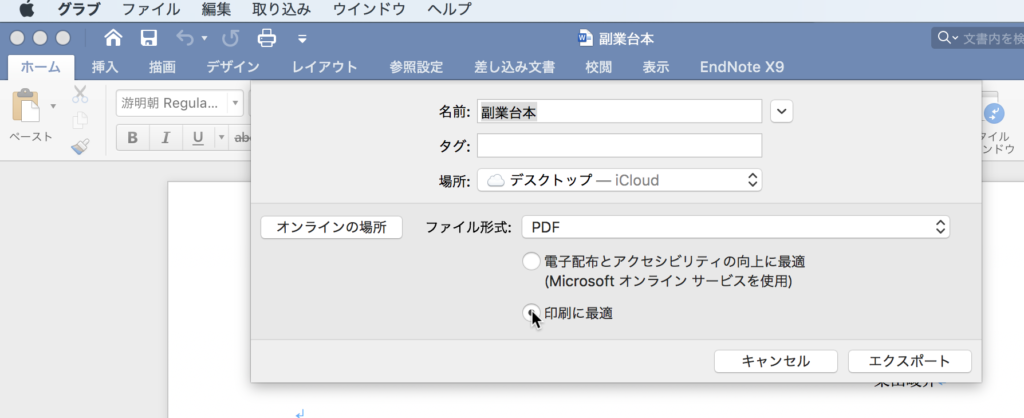
保存
保存先を選択し、エキスポートを押して保存完了です。
こんな感じでPDF化されます。
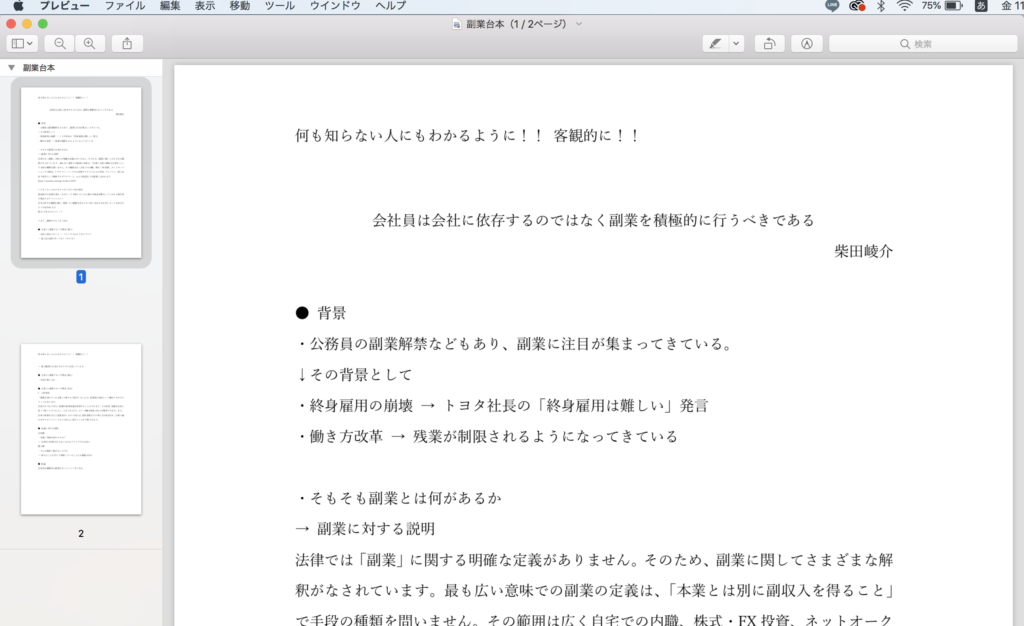
まとめ
今回は、Word資料をPDF化する方法について解説しました。
順番
1 名前をつけて保存を選択
2 ファイル形式のpdfを選択
3 電子配布か印刷向けかを選択
4 保存
です!
簡単にPDF化できるので、資料作成どんどん頑張ってください!
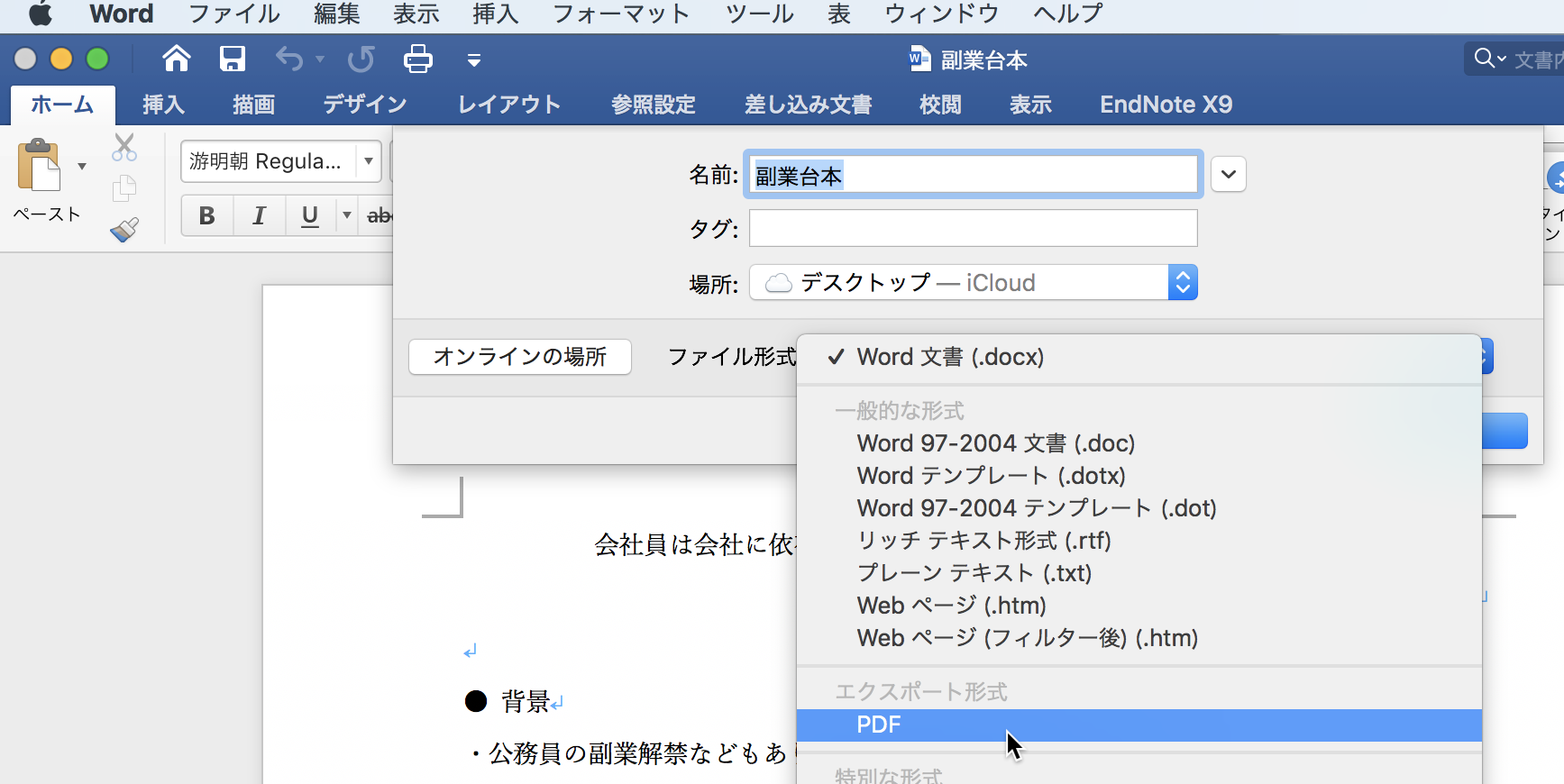


コメント